
Leer una tarjeta SD o micro SD en la computadora es una actividad bastante habitual, pues a través de dichos dispositivos de almacenamiento, el usuario suele intercambiar información con sus reproductores multimedia, cámaras de fotos o teléfonos móviles.
Es por ello que una falla de lectura o escritura de datos, o la posibilidad de que una laptop no llegue a reconocer una tarjeta SD o carcasas adaptadoras para micro SD puede resultar muy molesto.
¿Por qué mi laptop no reconoce la micro SD?
Este problema suele ocurrir a menudo en computadoras portátiles Lenovo, muchas veces por tener activado el interruptor de bloqueo físico de la tarjeta SD o adaptador, pero también otras tantas por errores de software, específicamente, una desactivación o desactualización de controladores del lector de tarjetas.
Su solución es muy sencilla. Sigues estos pasos.
Revisa el interruptor de bloqueo de la tarjeta SD
En primer lugar, comprueba que el interruptor de bloqueo de la tarjeta SD o adaptador no está activado. De ser afirmativo, es decir, si no está bloqueado y sigues sin poder leer tarjetas SD, ve al siguiente paso.
Actualiza el controlador del lector de tarjetas
Presiona la tecla Windows + X y selecciona Administrador de dispositivos.
Expande el apartado Dispositivos de tecnología de memoria. Haz clic derecho sobre el elemento que incluya la frase Card Reader y selecciona Actualizar controlador.
En la ventana que se abra, haz clic en Buscar controladores automáticamente. Espera unos instantes a que se complete la operación.
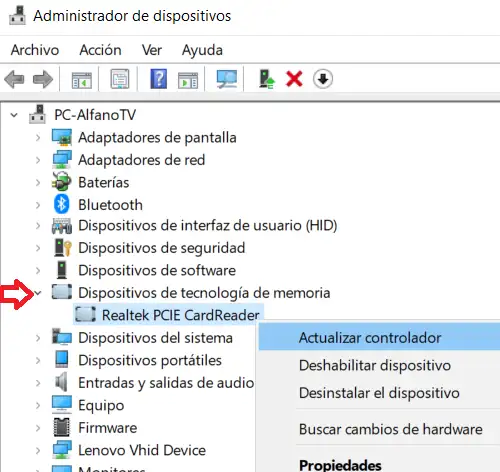
Una vez acabado este proceso, también puedes intentar actualizar los controladores desde Windows Update. Para esto, desde la misma ventana haz clic en Buscar controladores actualizados en Windows Update. Cuando se abra la interfaz de Windows Update, haz clic en Buscar actualizaciones. Espera a que acabe el proceso y reinicia tu PC.